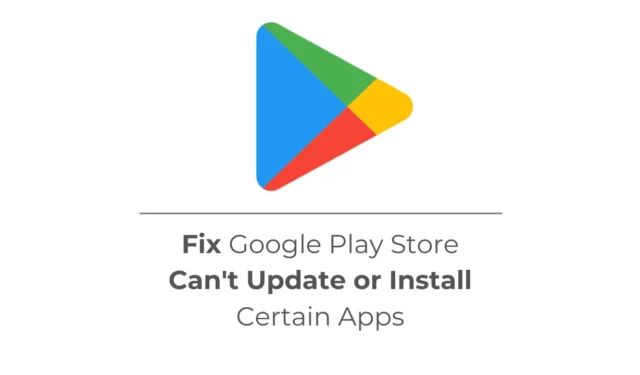
Google Play 스토어에서 앱을 설치하는 것은 매우 쉽지만 때로는 사용자가 설치된 앱을 업데이트하는 데 문제가 발생할 수 있습니다. Android용 Google Play 스토어에는 오래된 앱과 게임을 자동으로 업데이트하는 기능이 있지만 경우에 따라 이 기능이 작동하지 않을 수 있습니다.
최근 몇몇 Android 사용자가 Google Play 스토어 앱을 사용하는 데 문제가 있는 것으로 나타났습니다. 이에 따르면 Google Play 스토어는 특정 앱을 업데이트하거나 설치할 수 없습니다. 따라서 Google Play 스토어에서 앱을 설치하거나 업데이트할 수 없는 경우 가이드를 계속해서 읽어보세요.
Google Play 스토어를 수정하는 방법 특정 앱을 업데이트하거나 설치할 수 없음
Google Play 스토어는 여러 가지 이유로 특정 앱을 업데이트하거나 설치하지 못할 수 있습니다. 인터넷 문제, 저장 공간 부족, 오래된 Google Play 스토어 앱 캐시, 운영 체제 버그, Google 계정 문제 등이 있을 수 있습니다.
이유가 무엇이든 Google Play 스토어에서 특정 앱을 업데이트하거나 설치할 수 없는 문제는 쉽게 해결할 수 있는 문제입니다. 아래에서는 Google Play 스토어가 Android에 앱을 설치할 수 없는 문제를 해결하는 몇 가지 방법을 공유했습니다.
1. 인터넷을 확인하세요

Google Play 스토어는 활성 인터넷 연결이 필요한 웹 서비스입니다. 앱을 업데이트하거나 설치할 수 없다면 휴대폰이 활성 상태이거나 안정적인 인터넷에 연결되어 있지 않기 때문일 수 있습니다.
인터넷 문제는 Google Play 스토어에서 앱을 다운로드하거나 업데이트할 수 없는 주요 원인입니다. 따라서 휴대폰이 활성 Wi-Fi 또는 모바일 데이터에 연결되어 있고 네트워크 신호가 강한지 확인하세요.
2. 휴대폰에 충분한 저장 공간이 있는지 확인하세요
휴대폰에는 앱과 게임을 설치하기 위한 충분한 저장 공간이 있어야 합니다. Google Play 스토어에서 1.4GB 파일을 다운로드하려고 하는데 휴대전화에 저장 공간이 1GB밖에 남지 않았을 수도 있습니다. 따라서 다운로드가 실패합니다.
따라서 휴대폰에 충분한 저장 공간이 남아 있는지 확인하는 것이 좋습니다. 휴대폰에 저장 공간이 충분하지 않은 경우 사용하지 않는 앱 및 게임 삭제, 중복 파일 삭제, 정크 파일 정리 등을 통해 저장 공간을 확보해야 합니다.
그렇지 않은 경우 Android 정리 방법 가이드에 따라 저장 공간을 확보하고 기기 성능을 향상시킬 수 있습니다.
3. 안드로이드 폰을 다시 시작하세요

저장 공간과 인터넷 문제가 아닌 경우 버그나 결함으로 인해 Google Play 스토어에서 특정 앱을 업데이트하거나 설치할 수 없는 것일 수 있습니다.
Android 스마트폰을 다시 시작하면 시스템 수준의 버그와 결함을 제거할 수 있습니다. 휴대폰을 다시 시작하려면 전원 메뉴가 나타날 때까지 전원 버튼을 길게 누릅니다.
전원 메뉴가 나타나면 다시 시작을 선택합니다. 그러면 안드로이드 휴대폰이 다시 시작됩니다. 다시 시작한 후 Google Play 스토어에서 앱을 다운로드하거나 업데이트할 수 있는지 확인하세요.
4. Google Play 스토어 캐시 지우기
오래된 Google Play 스토어 캐시로 인해 특정 앱이나 게임을 업데이트하거나 설치할 수 없는 등의 문제가 발생할 수 있습니다. 손상된 Google Play 스토어 캐시로 인해 문제가 발생한 경우 기존 캐시 파일을 지우는 것이 도움이 될 수 있습니다. 당신이해야 할 일은 다음과 같습니다.
1. 홈 화면에서 Google Play 스토어 앱 아이콘을 길게 누르고 앱 정보를 선택합니다 .

2. 앱 정보 화면에서 저장 공간 사용량을 탭하세요 .

3. 저장소 화면에서 캐시 지우기를 탭합니다 .

그게 다야! 이렇게 하면 Android 휴대폰에서 Google Play 스토어 캐시가 지워집니다. 캐시를 지운 후 휴대폰을 다시 시작하고 Google Play 스토어에서 특정 앱을 다운로드하거나 업데이트해 보세요.
5. Google Play 서비스 캐시 지우기
Google Play 스토어 캐시를 지워도 문제가 해결되지 않으면 Google Play 서비스 캐시를 지워보세요. Android 휴대폰에서 수행하는 방법은 다음과 같습니다.
1. 안드로이드 휴대폰에서 설정 앱을 실행하세요.

2. 설정 앱이 열리면 앱을 탭하세요 .

3. 앱에서 앱 관리를 탭합니다 .

4. 이제 Google Play 서비스 앱을 찾아 탭하세요 .

5. 다음 화면에서 스토리지 사용량을 탭합니다 .
6. 저장소 화면에서 캐시 지우기를 탭합니다 .

그게 다야! 이는 Android에서 Google Play 서비스 캐시를 지워 Google Play 스토어가 특정 앱을 업데이트하거나 설치할 수 없는 문제를 해결하는 방법입니다.
6. Google Play 스토어 앱 업데이트
Google Play 스토어가 자동으로 업데이트되더라도 휴대폰에서 Play 스토어를 강제로 업데이트하는 것이 좋습니다. Android에서 Google Play 스토어 앱을 업데이트하는 방법은 다음과 같습니다.
1. Android 휴대폰에서 Google Play 스토어 앱을 실행합니다.
2. Play 스토어가 열리면 오른쪽 상단에 있는 프로필 사진을 탭하세요.

3. 표시되는 메뉴에서 설정 을 선택합니다 .

4. 설정 화면에서 정보를 탭하세요 .

5. 다음으로 Play 스토어 버전에서 Play 스토어 업데이트를 탭하세요.

그게 다야! Android 스마트폰에서 Google Play 스토어 앱을 업데이트하는 방법입니다.
7. Android 시스템 업데이트 확인
안정성, 개선 사항, 새로운 기능을 제공하는 Android 시스템 업데이트를 적시에 설치하는 것이 중요합니다. 따라서 사용 가능한 시스템 업데이트를 아직 확인하지 않았다면 지금 바로 다음 단계에 따라 Android 휴대폰을 업데이트하세요.
1. 안드로이드 휴대폰에서 설정 앱을 실행하세요.
2. 설정 앱이 열리면 장치 정보를 탭합니다 .

3. 장치 정보 화면에서 업데이트 보기 또는 업데이트 확인을 탭합니다 .

4. 사용 가능한 업데이트가 있으면 다운로드하여 설치하세요.
Android 시스템 업데이트를 설치하는 것이 얼마나 쉬운가요?
8. Google Play 지원팀에 문의하세요.
원하는 결과가 나오지 않으면 Google Play 지원팀에 문의하세요. 해당 기관에 연락하여 현재 직면한 문제를 설명해야 합니다.
또한 Google Play 스토어를 통해 업데이트하거나 설치할 수 없는 앱의 이름을 알려주세요. 지원팀에서 문제를 조사하고 해결할 것입니다.
Google Play 스토어 지원팀이 문제를 찾아 해결할 때까지 타사 앱 스토어를 사용하여 원하는 앱과 게임을 다운로드하는 것을 고려해 보세요. 또는 Android 앱 웹사이트에서 앱을 다운로드하여 기기에 사이드로드할 수 있습니다.
따라서 Google Play 스토어에서 특정 앱을 업데이트하거나 설치할 수 없는 문제를 해결하는 몇 가지 간단한 방법이 있습니다. 이 주제에 대해 추가 도움이 필요하면 댓글로 알려주시기 바랍니다. 또한 이 가이드가 도움이 된다면 다른 사람들과 공유하는 것도 잊지 마세요.




답글 남기기